Bagi yang belum tau apa itu Nox, Nox adalah salah satu Android Emulator gratis untuk pc. Melalui emulator Nox ini, kita dapat menginstall aplikasi-aplikasi Android di dalam pc, jadi seakan-akan kita mempunyai Android di dalam komputer.
Cara Memindahkan File dari Nox App Player ke PC (Windows)
Pertama-tama silahkan sobat install ES File Explorer File Manager melalui Play Store di Nox Emulatornya
Jika sudah, buka ES File Explorer File Manager, klik tombol Menu di sebelah kiri atas
Cari opsi Root Explorer, kemudian aktifkan opsi ini
Siapkan file dari Nox yang akan sobat pindah ke komputer. Pilih filenya (klik dan tahan), lalu klik tombol Copy (untuk menduplikasi) atau tombol Cut
Klik tombol Menu
Masuk ke menu Device
Pilih folder mnt
Setelah itu masuk ke folder shared
Nahh ketiga folder inilah yang ada pada File Explore windows kita (folder khusus untuk sharing file).
Silahkan taruh disalah satu foler
Kemudian Pastekan file yang sudah di copykan atau di cut tadi
File sudah berhasil ter Paste
Sekarang buka File Explorer. Masuk ke Local Disk C, kemudian masuk ke folder Users
Masuk ke folder yang namanya sesuai User Komputer sobat (pokoknya selain folder Default, defaultuser0 dan Public)
Cari folder Nox_share
Maka akan ada folder App, Image dan Other. Karena pada Noxnya tadi saya taruh file di folder Other, maka file yang saya sharing juga terdapat di situ
taraa File dari Nox berhasil dipindahkan ke Windows 😀


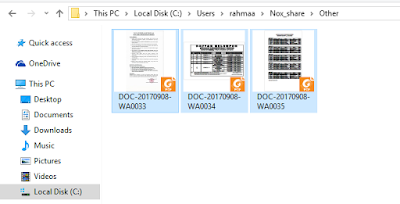
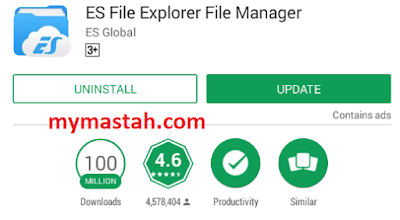
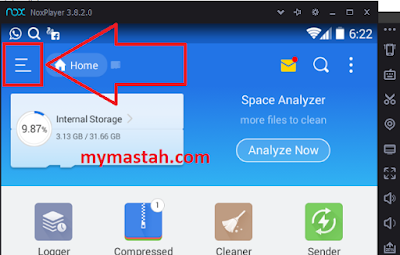
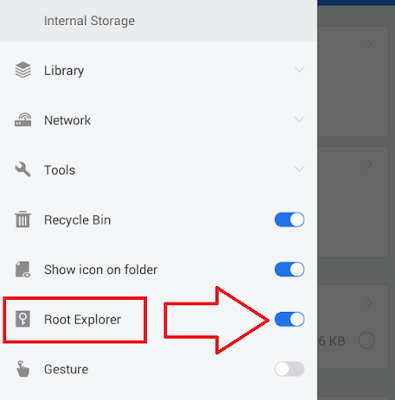

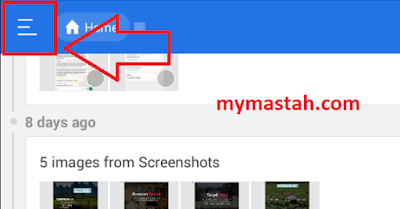
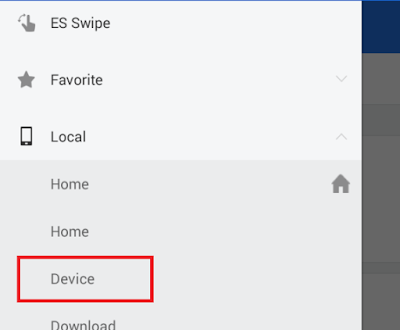
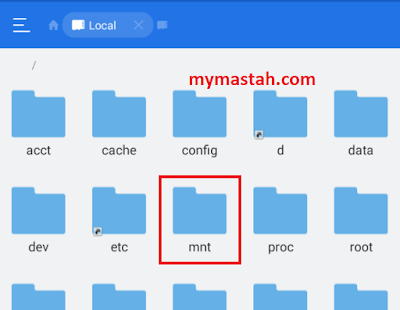
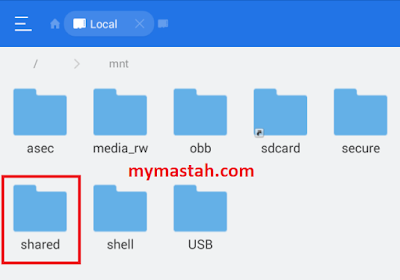
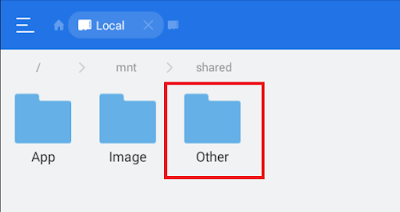
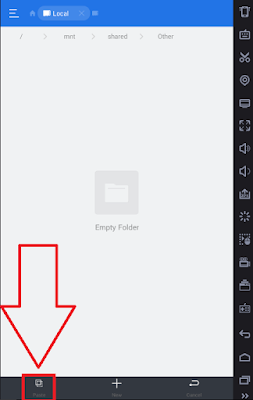

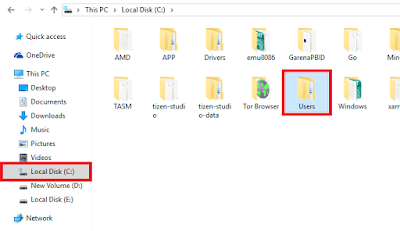
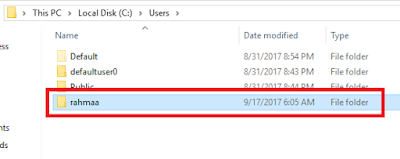
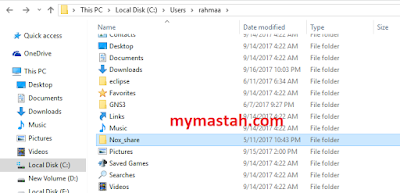
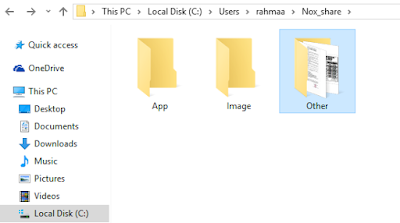
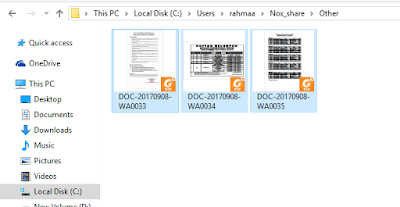
Thx membantu sekali..
Nice Info
thanks, mantap jiwa
"Perangkat anda tidak support untuk melakukan ini"
Saat saya klik rot explore? Kenapa min
Terima kasih bnyak, sempat agak bingung sih awalnya. tapi setelah dilakui step by step secara seksama, akhirnya bisa juga. membantu banget 🙂
AS . Gan Yang Saya Di Es Sender nYa Gak Ada Pastenya,, Gimana Cara Pastekannya.. mohon pencerahannya
thanks min, sangat membantu
thx yu min. bermanfaat sekali ilmunya
Oke gan sama-sama 🙂
Oke gan sama-sama 🙂
Oke gan sama-sama 🙂
Gan, punya gw gak bisa di paste, juga waktu di create copy, malah meng-copas-kan di folder itu, jadi gk bisa di paste di folder lain